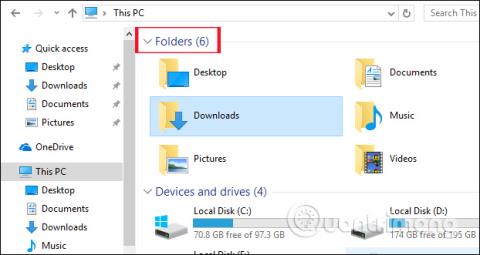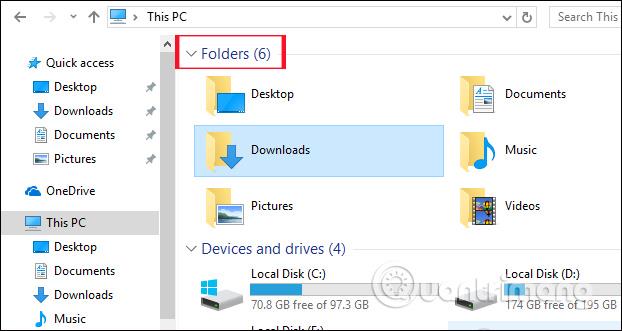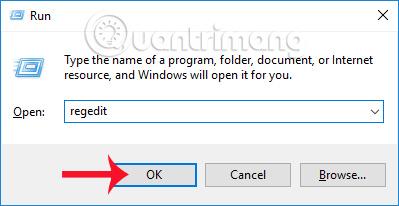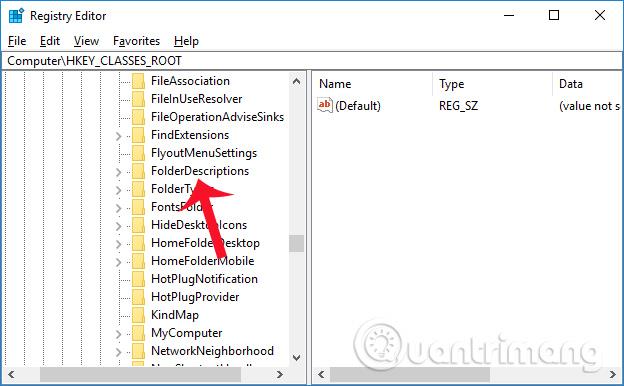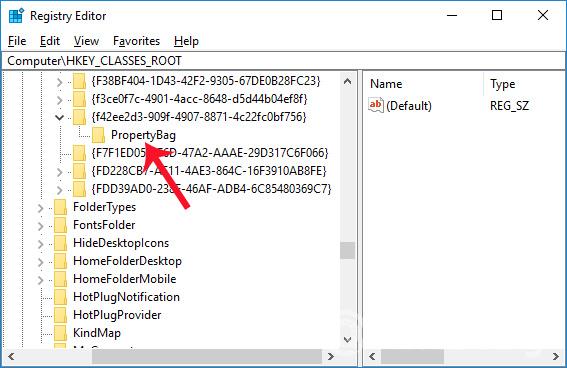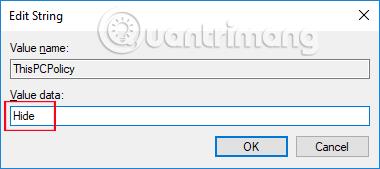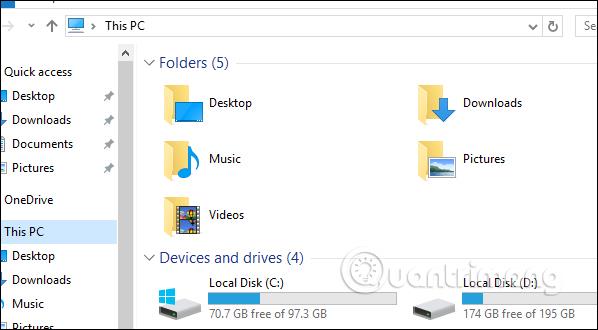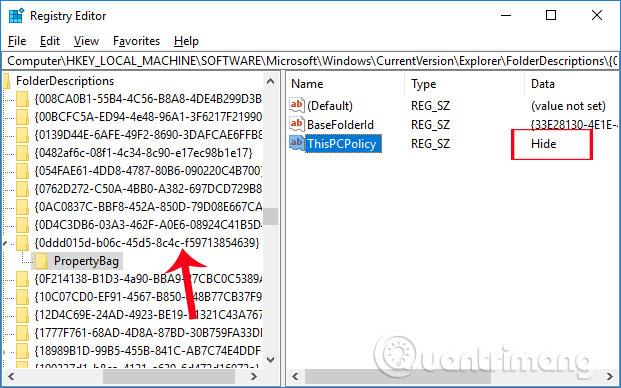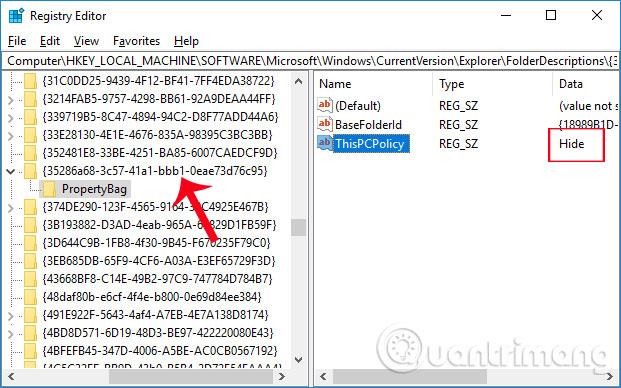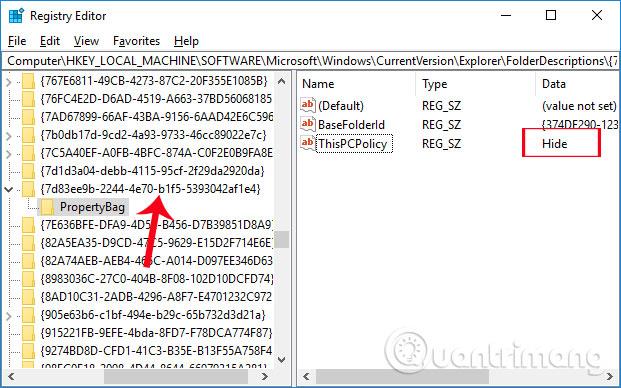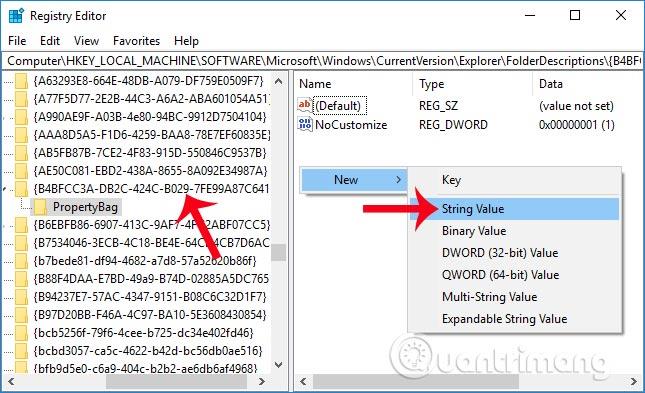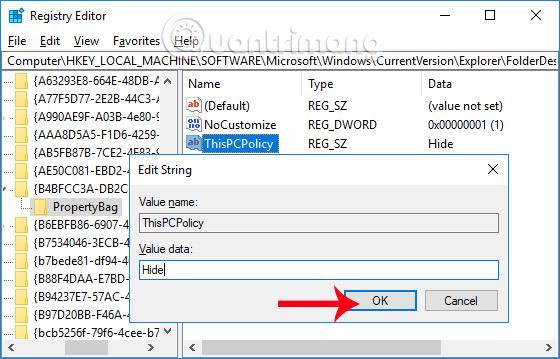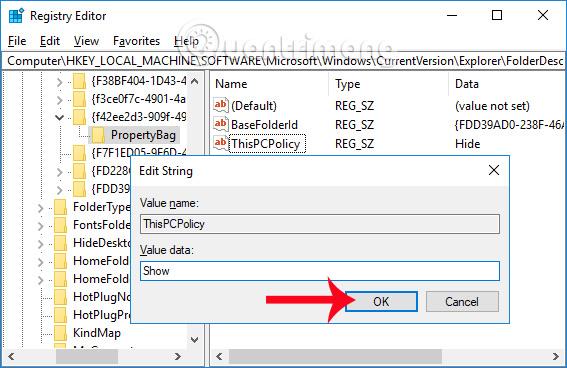Ab Windows 8.1 wurde „Arbeitsplatz“ in Windows 7 in „Dieser PC“ geändert. Und wenn Benutzer „Dieser PC“ öffnen, werden standardmäßig sechs Ordner angezeigt, darunter „Desktop“, „Dokumente“, „Downloads“, „Musik“, „Bilder“ und „Videos“ oben. Darunter befinden sich die Computerlaufwerke.
Wenn der Benutzer zuvor diese 6 Ordner nicht anzeigen und auf diesem PC ausblenden wollte, löschen Sie die zugehörigen Schlüssel in der Systemregistrierung. Unter Windows 10 ist diese Methode jedoch nicht mehr anwendbar, erfordert aber ebenfalls einen Eingriff in das System. Anstatt jeden entsprechenden Schlüssel zu löschen, haben wir die Möglichkeit, diese 6 Ordner auszublenden oder anzuzeigen. Wie verstecke ich also 6 Ordner auf diesem PC unter Windows 10? Der folgende Artikel von LuckyTemplates wird Ihnen dabei helfen.
Wie oben erwähnt, greift das Löschen eines Ordners in „Dieser PC“ unter Windows 10 in das System ein. Dieser Vorgang hat keine Auswirkungen auf das System und verursacht keine Fehler während der Verwendung.
Beim Öffnen von „Dieser PC“ unter Windows 10 werden standardmäßig 6 Ordner angezeigt, wie unten gezeigt.
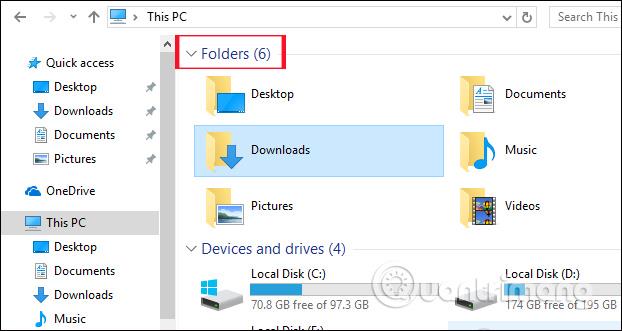
Schritt 1:
Drücken Sie die Tastenkombination Windows + R, um das Dialogfeld „Ausführen“ zu öffnen . Geben Sie dann das Schlüsselwort „Regedit“ ein und klicken Sie auf „OK“, um darauf zuzugreifen.
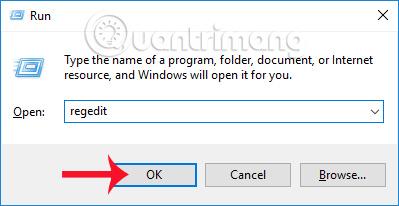
Schritt 2:
Greifen Sie in der Systembearbeitungsoberfläche des Registrierungseditors über den folgenden Pfad auf den Ordner zu:
- HKEY_LOCAL_MACHINE > SOFTWARE > Microsoft > Windows > CurrentVersion > Explorer > FolderDescriptions.
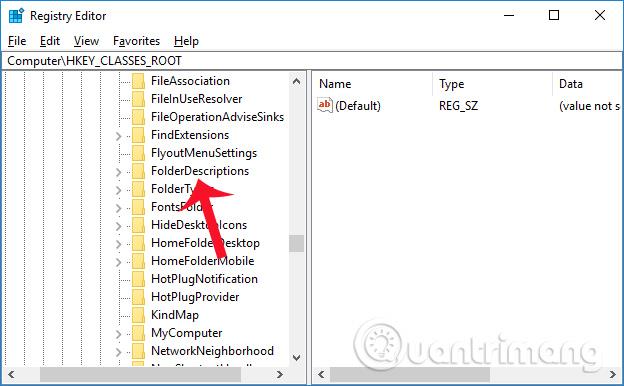
Schritt 3:
Klicken Sie auf „Ordnerbeschreibungen“, um 6 Ordner in „Dieser PC“ unter Windows 10 auszublenden.
Um den Ordner „Dokumente“ auszublenden , navigieren Benutzer zum Ordner {f42ee2d3-909f-4907-8871-4c22fc0bf756} und klicken dann auf den Unterordner „PropertyBag“ .
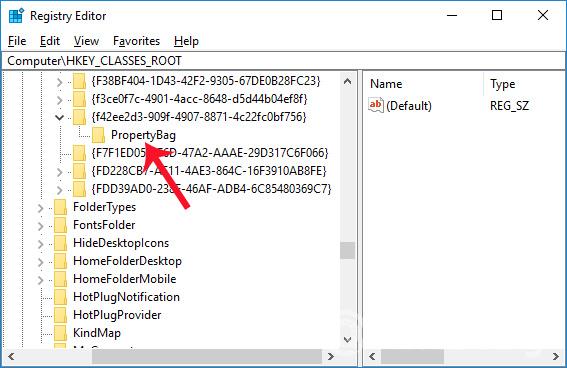
Schritt 4:
Wenn Sie nach rechts schauen, sehen Sie die Datei „ThisPCPolicy“ mit den Daten der Datenspalte „Anzeigen“. Dies bedeutet, dass dieser Ordner „Dokumente“ unter „Dieser PC“ angezeigt wird.
Wenn Sie auf die Datei „ThisPCPolicy“ klicken, wird das Dialogfeld „Zeichenfolge bearbeiten“ geöffnet . Wechseln Sie unter Valutadatum von „Anzeigen“ zu „Ausblenden“ und klicken Sie dann auf „OK“ , um die neuen Änderungen zu speichern. So können wir den Ordner „Dokumente“ ausblenden.
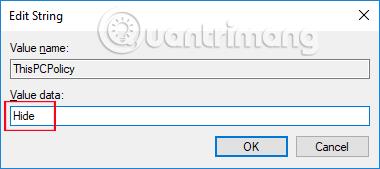
Gehen Sie zurück zur Computeroberfläche und öffnen Sie „Dieser PC“. Der Ordner „Dokumente“ wird nicht mehr angezeigt.
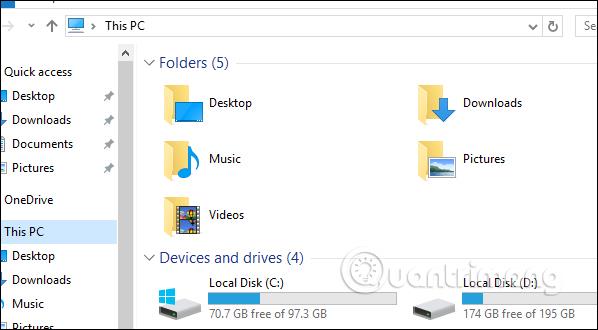
Schritt 5:
Ähnlich wie bei der oben beschriebenen Methode führen wir auch Vorgänge mit den verbleibenden Ordnern Bilder, Downloads, Musik und Videos durch.
Um den Ordner „Bilder“ auch in der Benutzeroberfläche des Registrierungseditors mit dem oben genannten Ordnerpfad auszublenden, suchen Sie nach {0ddd015d-b06c-45d5-8c4c-f59713854639} .
Klicken Sie außerdem auf den Unterordner PropertyBag , um auf die Datei ThisPCPolicy zu klicken . Ändern Sie einfach den Wert der Datei in Hide .
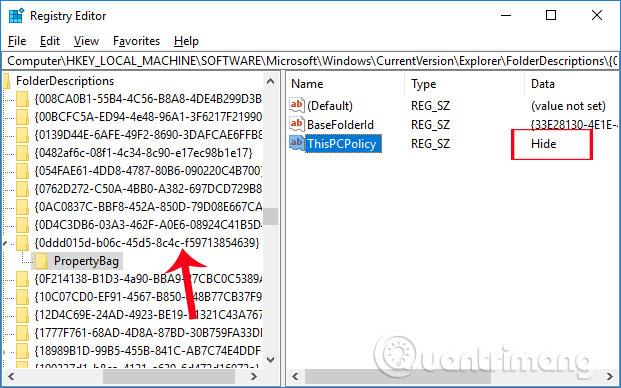
Um den Ordner „Videos“ auszublenden , suchen Sie den Ordner {35286a68-3c57-41a1-bbb1-0eae73d76c95} und klicken Sie dann auf PropertyBag. Wir haben auch den Wert von ThisPCPolicy in Hide geändert .
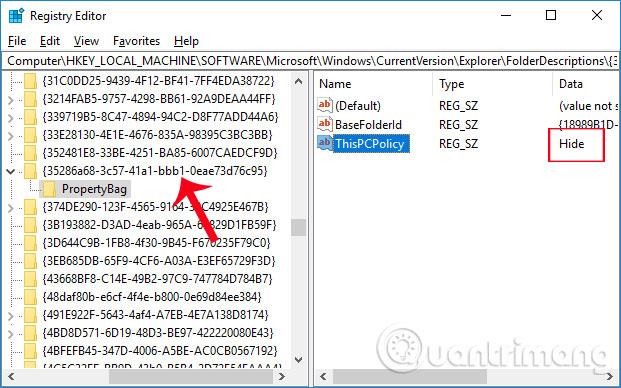
Um den Downloads-Ordner auszublenden , gehen wir zum Ordner {7d83ee9b-2244-4e70-b1f5-5393042af1e4} , klicken auf PropertyBag und ändern dann den Wert von ThisPCPolicy in Hide .
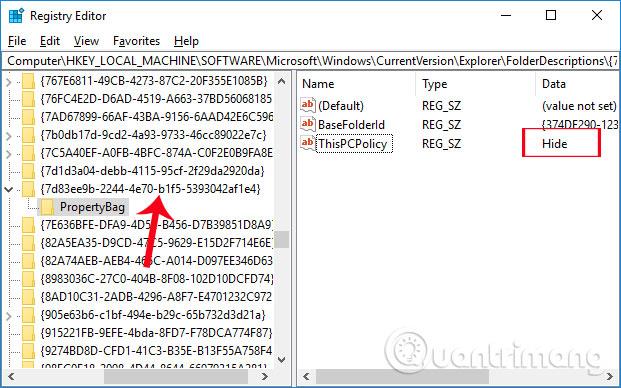
Schritt 6:
Mit dem Desktop- Ordner finden wir auch {B4BFCC3A-DB2C-424C-B029-7FE99A87C641} und erstellen die Datei ThisPCPolicy, da diese nicht im PropertyBag-Ordner erscheint.
Klicken Sie mit der rechten Maustaste auf die rechte Schnittstelle und wählen Sie Neu > Zeichenfolgenwert .
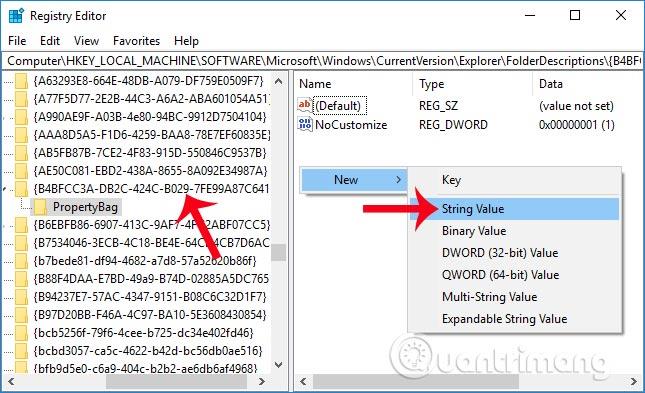
Schritt 7:
Benennen Sie die Datei ThisPCPolicy und ändern Sie dann den Wert in Hide .
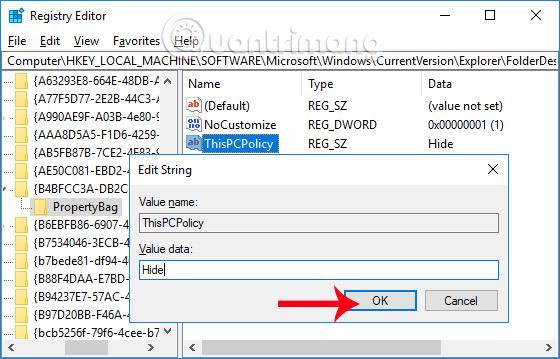
Schritt 8:
Wenn Sie „Dieser PC“ erneut öffnen, werden Sie feststellen, dass alle Ordner ausgeblendet sind, abhängig von der Auswahl der einzelnen Personen. Hier wähle ich, die Ordner „Downloads“ und „Desktop“ auszublenden.

Um versteckte Ordner auf „Dieser PC“ wieder anzuzeigen , greifen wir auf jeden Wert für jeden Ordner zu und ändern dann den Wert von „ Ausblenden“ auf „Einblenden“ , um ihn anzuzeigen.
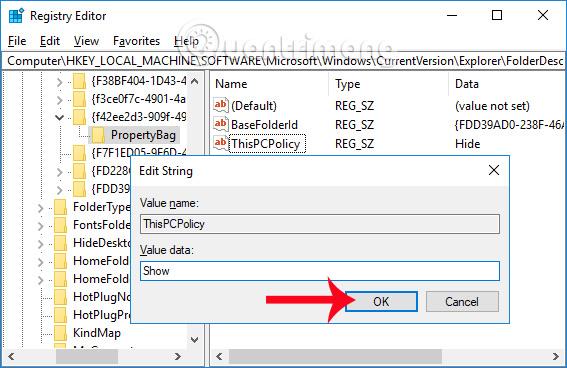
Mit dem obigen Tutorial wurden also 6 Ordner in „Dieser PC“ unter Windows 10 ausgeblendet, oder Sie können den Ordner je nach Benutzer ausblenden. Insbesondere für den Desktop-Ordner müssen Sie den Wert ThisPCPolicy erstellen, um ihn auszublenden. Dieser PC mit Windows 10 wird jetzt kompakter aussehen und nur die Laufwerke auf dem Computer anzeigen.
Ich wünsche Ihnen viel Erfolg!